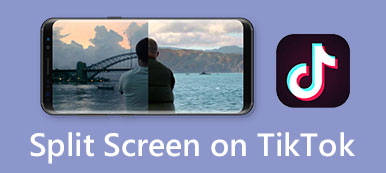Upplever du frustrationen över inget ljud på TikTok? Det här vanliga problemet kan vara nedslående, störa ditt tittande och skapa upplevelse. Oavsett om du möter dämpat ljud på specifika videor eller över hela plattformen, är det avgörande att förstå de möjliga orsakerna och lösningarna. I den här guiden kommer vi att utforska potentiella orsaker bakom ljuddilemmat på TikTok och tillhandahålla praktiska steg för att felsöka och återställa ljud. Med det kan du till fullo njuta av det mångsidiga innehållet på denna populära sociala medieplattform.
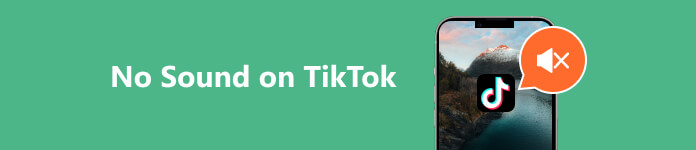
- Del 1. 8 lösningar för att fixa TikTok Inget ljudproblem
- Del 2. Vanliga frågor om TikTok Spelar inte ljud
Del 1. 8 lösningar för att fixa TikTok Inget ljudproblem
1. Konvertera videor med Apeaksoft Video Converter Ultimate
Om du vill ladda upp en video på TikTok, men den inte har ljud, finns det en chans att formatet inte är kompatibelt med TikTok. Som sagt, du kan använda Apeaksoft Video Converter Ultimate. Denna imponerande programvara låter dig konvertera dina videor till format som MP4, MOV, AVI och MPEG, som är TikTok-vänliga format. Utöver det hjälper verktyget dig att förbättra videokvaliteten till 720p, 1080p och 4k för en video av högre kvalitet. Dessutom låter appen dig justera ljusstyrkan för videon beroende på dina önskemål.
steg 1Installera Video Converter
Slå Gratis nedladdning knappen nedan för att starta installationsprogrammet för Apeaksoft Video Converter Ultimate. Gå sedan över guidefönstret för att helt spara programvaran på din dator.
steg 2Importera videon
Gå till omvandlare fliken i verktygets övre meny och navigera till konvertera sektion. Tryck sedan på Lägg till filer knappen i det övre vänstra hörnet för att importera videon för konvertering. Du kan också dra och släppa videon.
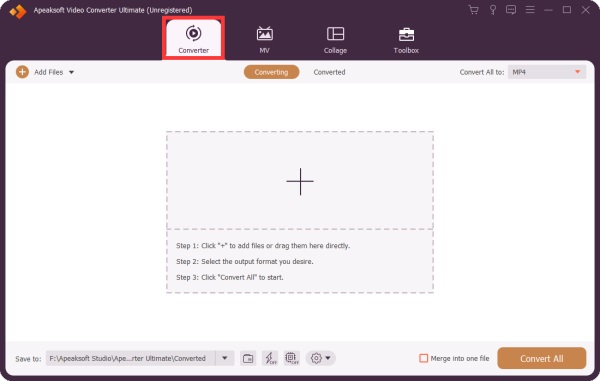
steg 3Konfigurera videoinställningar
För anpassade formatinställningar, klicka på Gear knappen till höger för att komma åt ett popup-fönster. Justera videoparametrar som kvalitet, upplösning, bildhastighet och andra inställningar, inklusive ljud.

steg 4Anpassa videon
Om du vill trimma eller redigera videor exakt väljer du Klipp or Redigera ikoner till trimma en MP4-video. Dessa alternativ ger verktyg för sömlösa justeringar för att möta dina specifikationer utan ansträngning innan du konverterar.
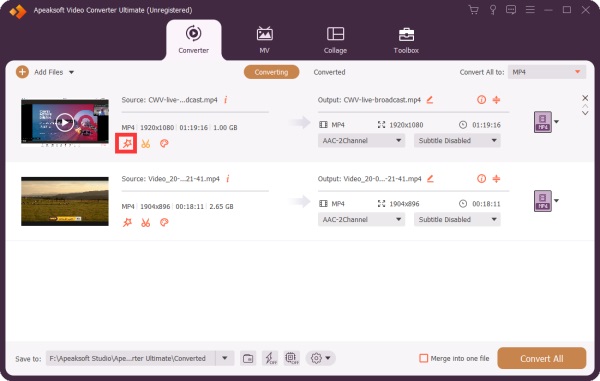
steg 5Börja konvertera videon
Till sist, ange en destination för de konverterade filerna i den nedre delen. Välj Konvertera alla för att starta konverteringsprocessen. När den är klar, hitta den konverterade filen på den angivna utdataplatsen, redo att vara felfri och laddas upp på TikTok.
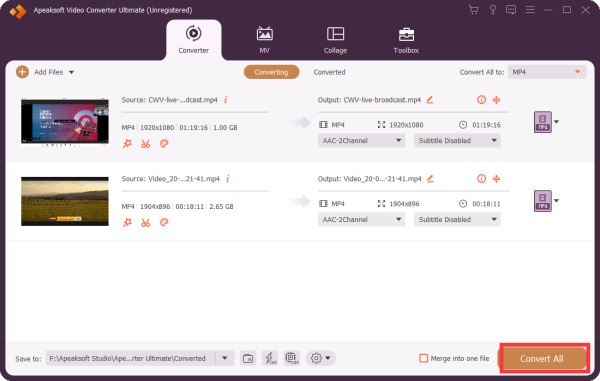
2. Fixa video med Apeaksoft Video Fixer
En annan lösning du kan göra om TikTok inte spelar upp ljud är att återställa din video med Apeaksoft Video Fixer. Det är en kraftfull programvara som kan hjälpa till att fixa trasiga, skadade och skadade videor. Verktyget kan fixa videor i 3GP-, MP4- eller MOV-format. Reparationsprocessen kan reparera videor på några sekunder med sin avancerade AI-drivna automation. Detta är praktiskt om du försöker fixa långa videor. Använd dessutom gärna programvaran då den har ett användarvänligt gränssnitt som vänder sig till nybörjare.
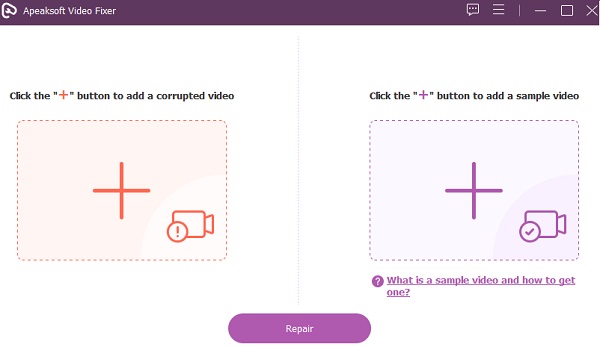
3. Avinstallera och installera om TikTok-appen
Om du stöter på ljudproblem på TikTok med din iPhone, överväg att lösa dem genom att avinstallera och installera om appen. Följ dessa steg: Lokalisera TikTok på din startskärm. Tryck och håll ned TikTok-appikonen tills en annan meny visas. Tryck sedan på Ta bort appen knappen för att ta bort appen. Efter det, starta om din iPhone, gå till app Store, och sök efter TikTok. Installera den och öppna sedan appen. Kontrollera om ljudproblemet är löst efter denna process.
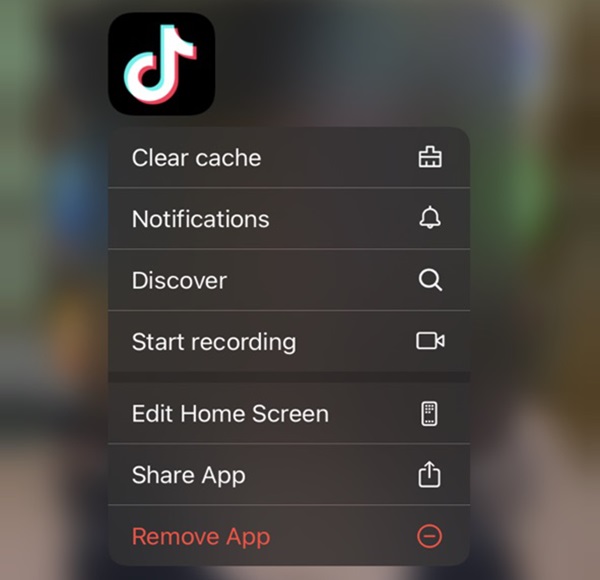
4. Kontrollera volyminställningar
För att felsöka problemet utan ljud på TikTok är det viktigt att kontrollera din enhets volyminställningar. Se till att volymen är uppskruvad på din iPhone och att mute-omkopplaren inte är aktiverad. Ibland kan oavsiktliga ändringar av dessa inställningar leda till ljudrelaterade problem. Genom att bekräfta att volymen är korrekt justerad och att mute-funktionen är inaktiverad kan du eliminera potentiella problem relaterade till din enhets ljudutgång. Om din iPhone volymknapp har fastnat, du behöver en tekniker för att fixa det. Detta kommer också att förbättra ljudupplevelsen när du använder TikTok.
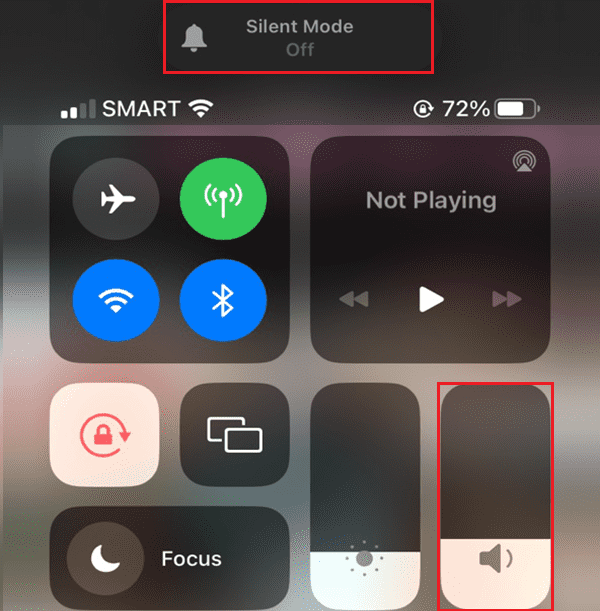
5. Starta om Android-telefonen
Att starta om din Android-telefon är ett användbart felsökningssteg för att lösa problem som frånvaron av ljud på TikTok, särskilt när fel i operativsystemet (OS) kan vara på gång. OS styr funktionen hos olika appar genom delade komponenter, och störningar orsakade av en app kan påverka andra. Att starta om enheten hjälper till att lösa dessa konflikter mellan appar och kan effektivt rensa bort tillfälliga problem som påverkar TikToks ljudfunktionalitet. Denna enkla men effektiva åtgärd hjälper till att säkerställa en jämnare övergripande prestanda genom att uppdatera operativsystemet och dess delade komponenter.
6. Tillåt mikrofonåtkomst
Du bör kontrollera enhetens mikrofon om du spelar in en video på TikTok, men den har inget ljud. Att följa dessa åtgärder bör lösa problemet utan ljud relaterat till mikrofonbehörigheter på TikTok. Om problemet kvarstår, överväg att kontrollera din enhets mikrofonhårdvara och konsultera TikToks supportresurser för ytterligare hjälp. Här är en guide för att göra det:
steg 1 Gå till din enhets Inställningar. Hitta och välj TikTok från listan över installerade appar. Se till att växeln för Mikrofonen är påslagen.
steg 2 Stäng TikTok-appen helt och öppna den sedan igen. Gå sedan till din profil i TikTok-appen och klicka på tre prickar i det övre högra hörnet för att komma åt inställningarna.
steg 3 Se till att TikTok har behörighet att komma åt mikrofonen. Denna process är tillgänglig för iPhones; det kan variera för andra enheter, till exempel Android-telefoner.
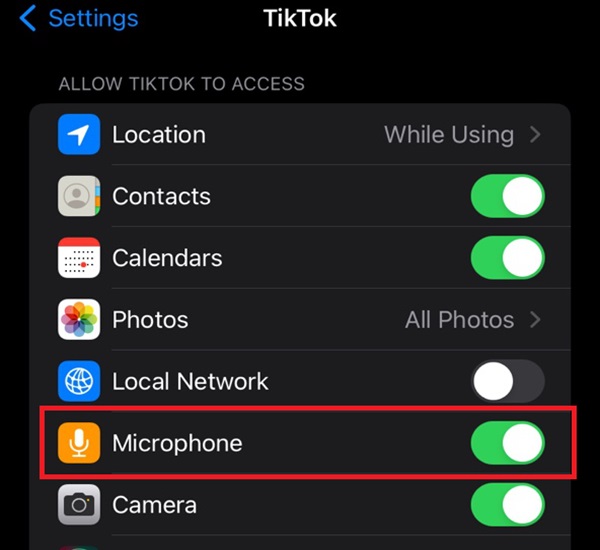
7. Uppdatera TikTok-appen
För att ta itu med det vanliga problemet med ljudlöshet på TikTok uppmanas du att omedelbart uppdatera din app till den senaste versionen. Den här uppdateringen innehåller avgörande korrigeringar som syftar till att lösa ljudrelaterade problem, inklusive TikTok-ljud som inte fungerar iPhone. Genom att se till att din TikTok-app är uppdaterad kan du njuta av en sömlös och förbättrad användarupplevelse, fri från ljudavbrott. Håll kontakten och engagerad med TikTok-communityt genom att hålla din app aktuell och maximera fördelarna med de senaste förbättringarna.
8. Sök en professionell tekniker
Om du stöter på ihållande ljudproblem på TikTok, kontakta en tekniker för att diagnostisera potentiella enhetsrelaterade problem. En skicklig tekniker kan inspektera hårdvarukomponenter som högtalare, ljudportar eller interna anslutningar för att identifiera och lösa problem som orsakar frånvaro av ljud. Detta proaktiva tillvägagångssätt säkerställer att alla maskinvarufel som hindrar TikToks ljudfunktionalitet snabbt åtgärdas, vilket gör att du kan njuta av en sömlös appupplevelse. Att söka professionell hjälp garanterar en omfattande bedömning och riktade lösningar för att fixa enhetsspecifika problem och återställa din enhets fulla ljudkapacitet medan du använder TikTok.
Del 2. Vanliga frågor om TikTok Spelar inte ljud
Har TikTok-ljud regiongränser?
Nej, TikToks ljud har inga regiongränser. Användare över hela världen kan komma åt och använda ljud som är tillgängliga på plattformen utan begränsningar baserat på deras geografiska plats.
Var är ljudinställningen i TikTok?
För att komma åt ljudinställningar på TikTok, öppna appen, gå till + för att skapa en ny video, välj Ljud och bläddra eller sök efter önskat ljud. Du kan justera volymen och lägga till musik eller effekter innan du slutför din video.
Kan du lägga upp upphovsrättsskyddad musik på TikTok?
TikTok har licensavtal med olika musikbolag, vilket tillåter användare att använda ett stort bibliotek med populära låtar. Användning av upphovsrättsskyddad musik utan lämplig auktorisation kan dock leda till att innehåll tas bort. Att utforska TikToks omfattande musikbibliotek är tillrådligt för att hitta spår som omfattas av deras licensavtal.
Hur kan jag fixa inga ljudproblem på TikTok?
Om du inte upplever något ljud på TikTok, se till att din enhets volym är uppe, kontrollera om det finns tysta inställningar i appen och uppdatera till den senaste versionen. Om problemet kvarstår, konsultera enhetsinställningarna eller sök teknisk hjälp för att lösa potentiella maskinvarurelaterade problem.
Finns det en gräns för varaktigheten av TikTok-ljud?
Varaktigheten av TikTok-ljud för vanliga videor är begränsad till 60 sekunder. Användare kan välja mellan olika ljudklipp för att förbättra sitt kreativa innehåll inom denna tidsram. Längre ljud kan behöva trimmas eller redigeras för att passa inom den tilldelade varaktigheten.
Slutsats
Arbetsmiljö TikTok-ljudet fungerar inte frågor är viktiga för en sömlös användarupplevelse. Den här artikeln har gett en insiktsfull guide som erbjuder åtta effektiva sätt att felsöka och lösa det vanliga problemet med att ljud inte fungerar på TikTok. Genom att se till att din app är uppdaterad, utforska ljudalternativ och vid behov söka teknisk hjälp, kan du övervinna alla hinder för appens ljudfunktionalitet. Att anta dessa lösningar hjälper dig att till fullo njuta av TikToks levande och dynamiska innehåll, vilket främjar ett oavbrutet och uppslukande engagemang inom plattformen.



 iPhone Data Recovery
iPhone Data Recovery iOS-systemåterställning
iOS-systemåterställning IOS Data Backup & Restore
IOS Data Backup & Restore iOS-skärminspelare
iOS-skärminspelare MobieTrans
MobieTrans iPhone Transfer
iPhone Transfer iPhone Eraser
iPhone Eraser WhatsApp överföring
WhatsApp överföring iOS Unlocker
iOS Unlocker Gratis HEIC Converter
Gratis HEIC Converter iPhone platsväxlare
iPhone platsväxlare Android Data Recovery
Android Data Recovery Broken Android Data Extraction
Broken Android Data Extraction Android Data Backup & Restore
Android Data Backup & Restore Telefonöverföring
Telefonöverföring Dataåterställning
Dataåterställning Blu-ray-spelare
Blu-ray-spelare Mac Cleaner
Mac Cleaner DVD Creator
DVD Creator PDF Converter Ultimate
PDF Converter Ultimate Windows Password Reset
Windows Password Reset Telefonspegel
Telefonspegel Video Converter Ultimate
Video Converter Ultimate video~~POS=TRUNC
video~~POS=TRUNC Skärminspelare
Skärminspelare PPT till Video Converter
PPT till Video Converter Slideshow Maker
Slideshow Maker Gratis Video Converter
Gratis Video Converter Gratis skärminspelare
Gratis skärminspelare Gratis HEIC Converter
Gratis HEIC Converter Gratis videokompressor
Gratis videokompressor Gratis PDF-kompressor
Gratis PDF-kompressor Gratis Audio Converter
Gratis Audio Converter Gratis ljudinspelare
Gratis ljudinspelare Gratis Video Joiner
Gratis Video Joiner Gratis bildkompressor
Gratis bildkompressor Gratis bakgrundssuddare
Gratis bakgrundssuddare Gratis bilduppskalare
Gratis bilduppskalare Gratis vattenstämpelborttagare
Gratis vattenstämpelborttagare iPhone skärmslås
iPhone skärmslås Puzzle Game Cube
Puzzle Game Cube